Inkludert et bilde i HTML Microsoft Outlook e-post
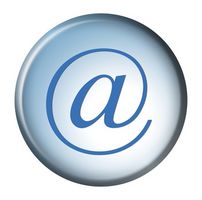
Skrivebordet e-postklienten Microsoft Outlook tillater deg å inkludere et bilde i HTML-e-postmeldinger ved å sette det direkte i e-poster. Du kan inkludere et utklipp bilde, som er nyttig for å styrke e-post med lager bilder eller illustrasjoner, eller sette inn et bilde fra din egen fil. Denne funksjonen er nyttig for å sende bilder via e-post at mottakerne kan se uten å måtte laste ned en fil.
Bruksanvisning
Inkluder Clip Art
1 Åpne Microsoft Outlook. Åpne e-posten din og starte en ny melding. Klikk på "Home" -kategorien, og i "Ny" gruppe, klikk på "Ny e" i Outlook 2010. Hvis du bruker Outlook 2007, klikk på "File" og deretter "New" og deretter E-postmelding. "
2 Klikk på "Sett inn" -kategorien. Klikk "Clip Art" i "Illustrasjoner" gruppe for å starte Clip Art oppgaveruten.
3 Klikk på "Søk" boksen og skriv inn et søkeord for den typen utklipp du ønsker å bruke. Klikk på "Go".
4 Bla gjennom utklipp og velge en du ønsker å sette inn i e-postmeldingen. Velg bilde for å sette det i meldingen.
Inkluder Bilde fra en fil
5 Gjenta trinn 1 fra avsnittet over å åpne en ny e-postmelding.
6 Klikk på "Sett inn" -kategorien. Klikk "Bilde" i "Illustrasjoner" gruppe.
7 Bla for å finne bildefilen du vil sette inn. Velg filen og klikk "Sett inn". Hvis du ønsker å redusere filstørrelsen på e-posten, kan du velge å koble til filen i stedet for å bygge det i e-posten. For å gjøre dette, klikk på pilen ved siden av "Sett inn" -knappen i "Sett inn bilde" dialogboksen. Velg "Koble til fil."
